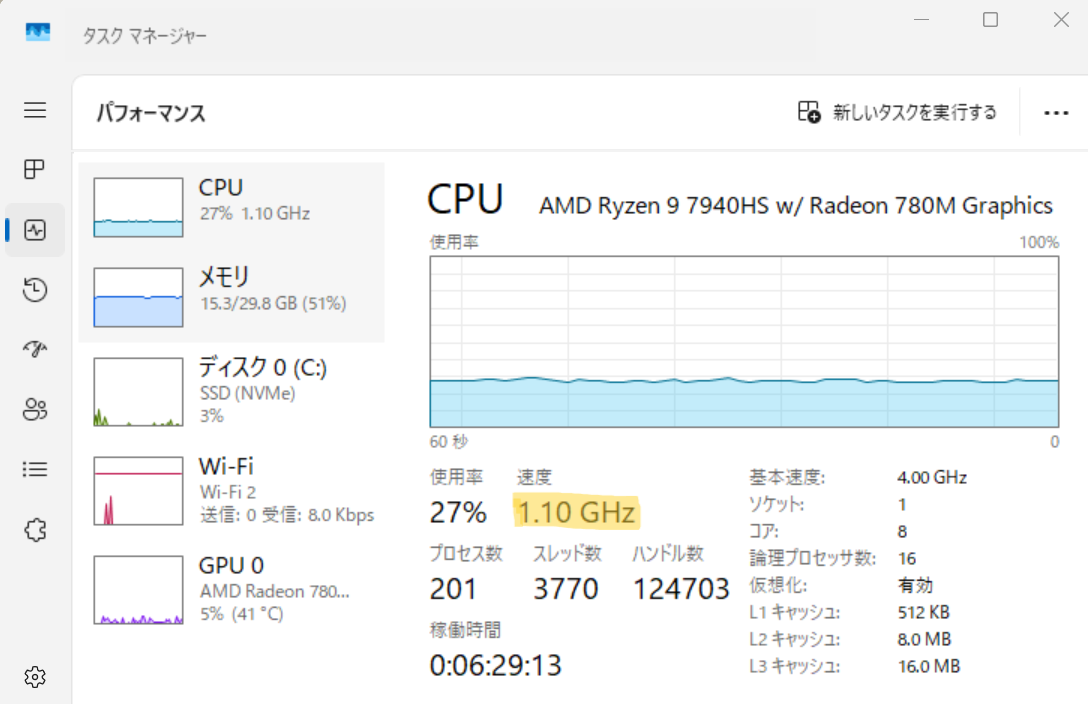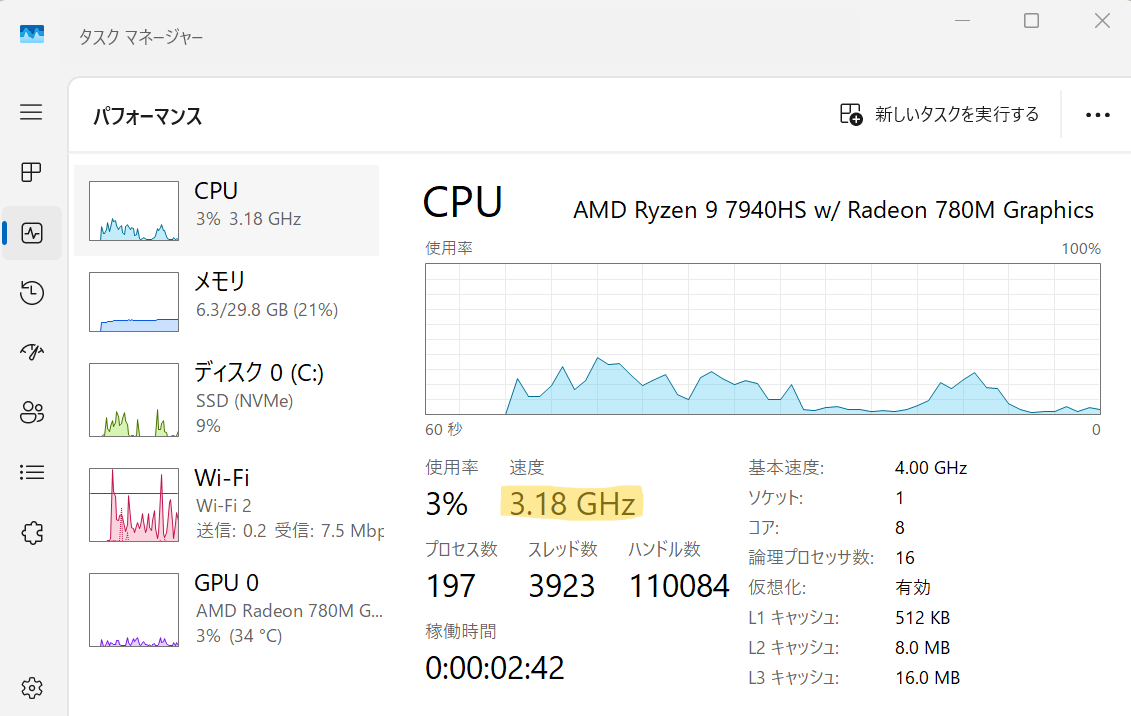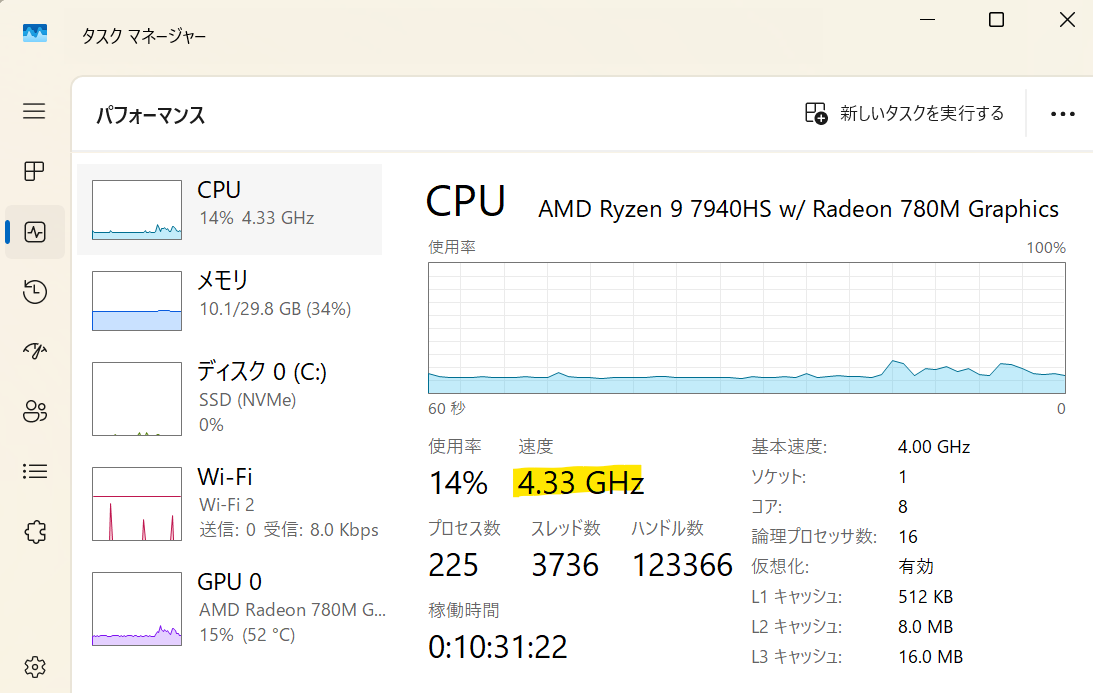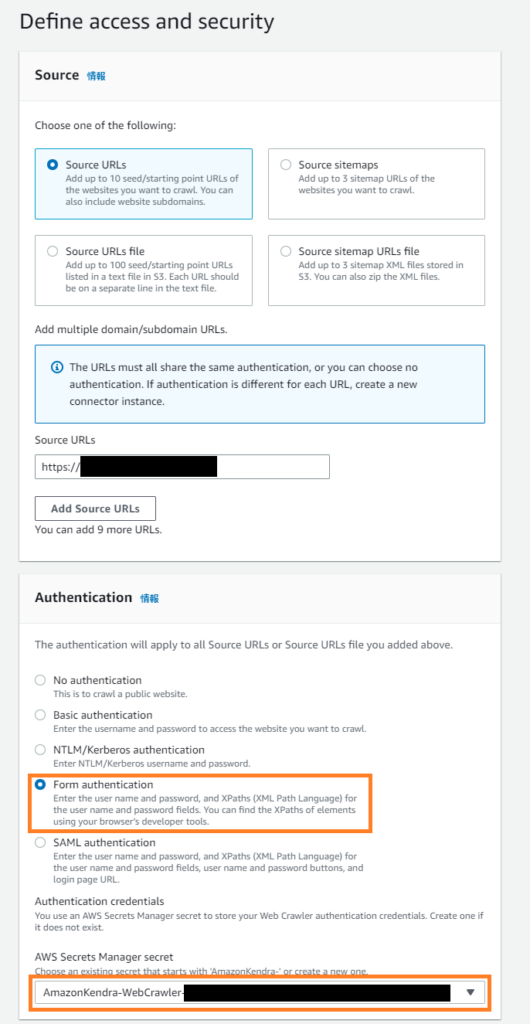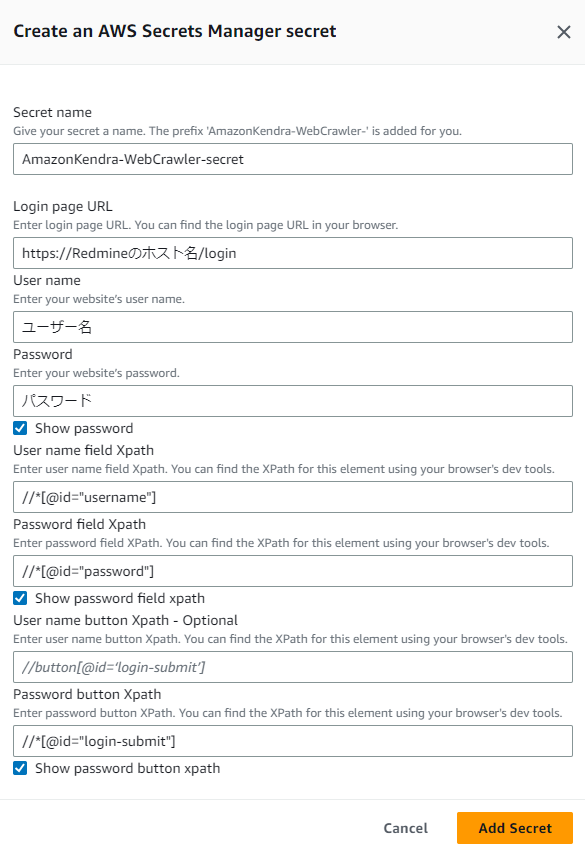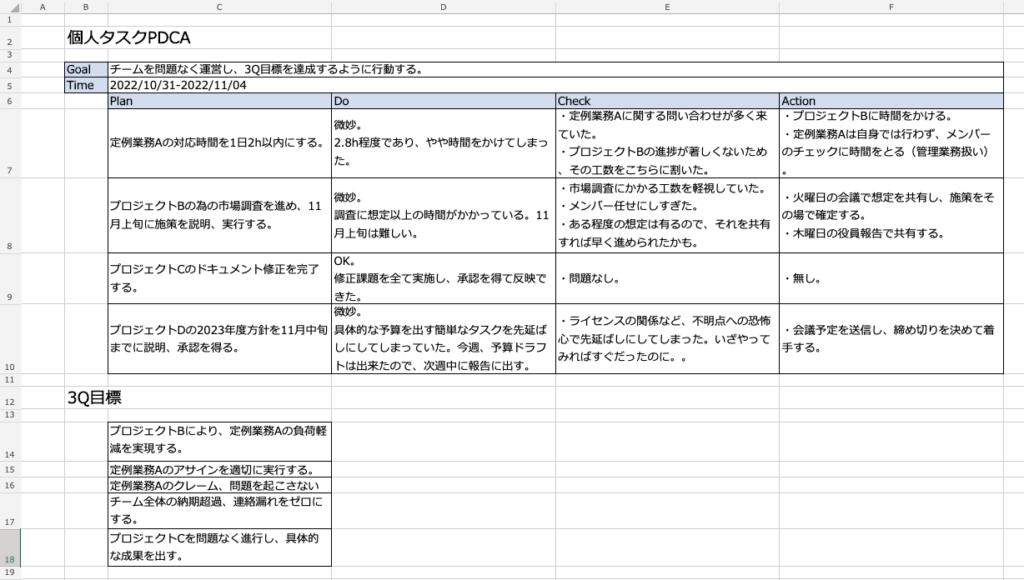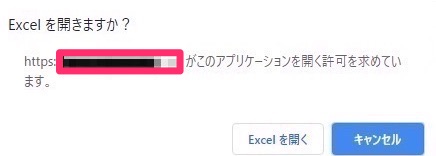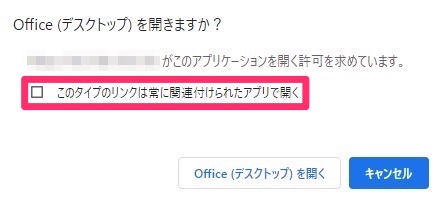最近、仕事をがむしゃらにやるのを少し止めて、先人たちの知恵を借りることにした。
理由は色々あるけど、一番大きいのは「今いる会社でしか使えない働き方をしている」と強く自覚したからである。
大学時代から「意識高い系かよwww」と揶揄していた事柄を学ぶのは若干の抵抗があったが、いざやってみると意外と面白かったりする。
しかし、いざやってみると(自分にとっては)机上の空論だったり、無意味な教えもあった。取捨選択はどんな取り組みでも必要である。
自分用メモとして、以下の内容でまとめてみる。
・実際に役に立ったフレームワークだけ取り上げる。
・具体的な自分のやり方を記載する。
ちなみに自分の現在の業務内容、プロフィールは以下の通りである。
・自社開発製品の製品サポート
・マネージャー
・30代前半
多分三日坊主になるシリーズ、やってみる。
【フレームワーク名】PDCA
【対象】全業務
【効果】業務の改善。業務の洗い出し。
【概要】
業務を以下のフェーズに分類して改善を続けていくというもの。
・Plan(計画立案)
・Do(計画実行)
・Check(実績確認)
・Action(計画改善)
これを1サイクルとし、次サイクルではActionで出た改善策を盛り込んだ上でPlanを行う。
繰り返し実施することで、業務が改善していく。
サイクルを繰り返すので「PDCAを回す」なんてよく表現される。
【実際に取り入れて感じた課題と解決方法】
「PDCAを回せ」とは簡単に言うが、実際やってみるとうまく行かなかったり、ほぼ無意味(改善しない)な場合が多い。
考えた結果、次の原因、施策に行き当たった。
・そもそも何を改善すれば良いのか分からない。(何をCheckすれば良いのか分からない)
→PDCAの期間を明確に決める。また、その期間は短く取る。(長くても1Q)
・そもそもPlanが作れない。
→Goal(目標)を設定する。そこから、ロジックツリー的に考えればPlanが立案できる。(G-PDCAなんて呼ばれていたりもする。)
後は「堅苦しく考えず、とりあえず形だけやってみる」ことも大事だと感じた。しっかりしたアクションを出そうと悩んでPDCAやらなくなるぐらいなら、適当なActionを出したほうがまだマシである。
【現在の具体的な取り組み方】
現状は個人用業務改善策兼タスク管理として使っている。
・ExcelでG-PDCAブックを作成する。
・期間は1週間
・Goalは特に何かない限り「今Quarterの目標達成」とする。(現在の会社では人事評価が1Q毎にあり、そこで次Qの目標が設定される)
- 週の始まりにPlanを作成する。
- 日々の業務終わりにPlanの横に実際に行ったDoを記載する。
その際、総括として「OK」「微妙」「NG」でざっくり評価している。(Checkでやっても良いかもしれない。)
- 週の終わりにPlanとDoを比較し、何が出来ていなかったか、そしてその理由は何かをCheckする。
- Checkの内容から、それを解決する方法をActionとして記載する。
【サンプル】
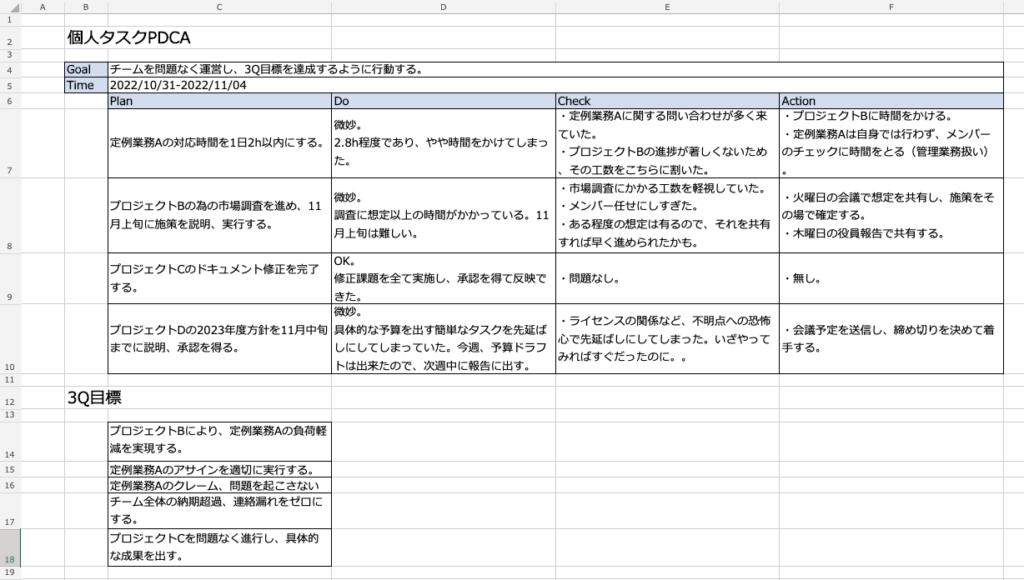
【今後やろうと思っていること】
やってみれば小学生でも出来る単純なことだが、仕事をただ適当にやってきた自分はここからスタートする。
今後の発展としては以下を考えている。
・個人用でしばらく使った後、チームメンバー全員に運用してもらう。
・目標と項目がバラバラの表記になっているので、関連付けをより強調したい。
ただし、関連付けられないものも現実的にはあるので、チームで運用する前にそこは決めておきたい。
・Excelではなくてシステム化したい。
【現状わかっている課題】
また、これ1つで万能なフレームワークでは全く無いので注意が必要である。
特に注意しないとと感じた具体的な点には以下が挙げられる。
・Planが現実的に(工数的に)達成可能なものか。
→別途工数表を用意し、それと照らし合わせることが必要。
まだ試行錯誤中だが、PDCAブックはあくまで業務改善の為のフレームワークであり、
タスクについては工数管理表をベースとし、PDCAはあくまで補助的なものだと考えている。
中小企業で「後は任せた」でしか働いたことがないから、他社がどういう仕事の進め方しているか全く分からん。
大企業の人々にとっては、10年以上前に過ぎた道を今更歩んでいるのだろう。きっと。